Azure 导入/导出的工作方式
要使用 Azure 导入/导出服务,请创建一个作业来指定要导入或导出的数据。 然后准备用于传输数据的磁盘。 对于导入作业,将数据写入到这些磁盘,并将其发运到 Azure 数据中心。 Microsoft 为你上传数据。 对于导出作业,请准备一组空白磁盘,并将其发运到 Azure 数据中心。 Microsoft 将数据复制到这些磁盘,并将磁盘寄回给你。
在电影制作公司场景中,你已决定使用 Azure 导入/导出服务来满足你的需求。 现在,需要了解如何创建导出作业。
本单元介绍如何使用自己的磁盘驱动器在本地存储和 Azure 存储之间导出数据。 你将了解如何创建导入和导出作业,以及如何监视导入或导出作业的进度。
从 Azure 导出数据
可以使用导入/导出服务仅从 Azure Blob 存储导出数据。 无法导出存储在 Azure 文件存储中的数据。
必须具有以下项才能支持导出过程:
- 有效的 Azure 订阅,以及用于将数据保存在 Azure Blob 存储中的 Azure 存储帐户。
- 运行受支持的 Windows 版本的系统。
- 在 Windows 系统上启用的 BitLocker。
- 从 Microsoft 下载中心下载和安装的 WAImportExport 版本 1。
- FedEx 或 DHL 等承运商的有效帐户,用于将驱动器寄送到 Azure 数据中心。
- 一组可发送到 Azure 数据中心的磁盘,用于复制 Azure 存储中的数据。
下图汇总了导出过程:
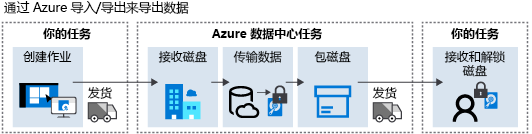
要导出数据,请完成以下步骤:
创建作业
使用 Azure 门户或 REST API 创建导出作业。 提供以下信息:
- 作业的名称
- 保存要导出的 blob 的存储帐户
- 包含要导出的数据的帐户中的 blob
- 运输承运商
- 磁盘的寄回信息
发货
将磁盘发送到由导出作业标识的 Azure 数据中心。 数据中心是根据存储帐户的位置来分配的。 可以使用 WAImportExport 命令的 PreviewExport 参数查看导出作业所需的磁盘数。 你将导出作业的详细信息作为参数提供给此命令。
检查作业状态
- 接收磁盘:数据中心收到磁盘后,Microsoft 会更新作业的状态,指示磁盘已到达。
- 传输数据:Microsoft 将数据从 Azure Blob 存储复制到你的磁盘。 作业状态更改为显示数据正在传输过程中。 传输完成后,作业状态将再次更新。 将数据传输到磁盘可能需要几天的时间,具体取决于导出作业的大小。
- 打包磁盘:Microsoft 准备要寄送的磁盘。 驱动器通过 BitLocker 加密。
- 寄送:Microsoft 将磁盘寄回导出作业中指定的寄回地址,并再次更新作业的状态。
接收和解锁磁盘
收到磁盘后,可以装载这些磁盘并在本地使用它们。 数据已加密。 在 Azure 门户中,可以找到每个驱动器的 BitLocker 密钥和导出作业详细信息。
将数据导入 Azure
需要拥有以下内容,才能将数据导入 Azure 存储:
- 一个有效的 Azure 订阅。
- 至少一个 Azure 存储帐户。
- 运行受支持的 Windows 版本的系统。
- 在 Windows 系统上启用的 BitLocker。
- WAImportExport 工具的适当版本。 安装版本 1 以将数据导入 Azure Blob 存储,或安装版本 2 以将数据导入到 Azure 文件存储。 从 Microsoft 下载中心下载此工具。
- FedEx 或 DHL 等承运商的有效帐户,用于将驱动器寄送到 Azure 数据中心。
下图汇总了导入数据所涉及的步骤:
 。
。
要导入数据,请完成以下步骤:
准备磁盘
将每个磁盘连接到 Windows 系统,并在每个磁盘上创建一个 NTFS 卷。 每个磁盘都必须使用 SATA 连接器。
在 NTFS 卷上启用 BitLocker。
使用 Robocopy 等工具将数据复制到加密磁盘。
打开命令提示符窗口。 转到在其中安装了 WAImportExport 工具的文件夹。 若要检索驱动器的 BitLocker 密钥,请运行以下命令:
manage-bde -protectors -get <DriveLetter>:通过运行 WAImportExport 命令准备磁盘。 此命令可能需要很长时间才能执行完毕(数小时甚至可能数天),具体取决于数据量:
WAImportExport.exe PrepImport /j:<journal file name> /id:session#<session number> / t:<Drive letter> /bk:<BitLocker key> /srcdir:<Drive letter>:\ /dstdir:<Container name>/ /blobtype:<BlockBlob or PageBlob> /skipwrite /enablecontentmd5
创建作业
使用 Azure 门户或 REST API 创建导入作业。 提供以下信息:
- 作业的名称
- 要在其中导入数据的存储帐户
- Azure 数据中心存储帐户的寄送地址
- Microsoft 用于寄回驱动器的地址
- 包含作业数据的驱动器的列表
- 用于加密每个驱动器的数据的 BitLocker 密钥
发货
使用受支持的承运商(如 DHL 或 FedEx),将驱动器寄送到 Azure 数据中心。 承运商提供一个跟踪号码。 将此跟踪号码添加到导入作业。
检查作业状态
- 接收磁盘:Azure 数据中心收到磁盘。 Microsoft 更新导入作业,指示磁盘已到达。 可以从 Azure 门户中的导入作业页跟踪作业状态。
- 传输数据:Microsoft 将数据从磁盘复制到指定的存储帐户。 此传输可能需要一些时间,具体取决于数据量和磁盘的数量。 此过程没有 SLA,但应会在收到磁盘后 7 到 10 天内完成。 Microsoft 更新作业状态,指示正在传输数据。 传输完成后,Microsoft 更改作业状态,指示数据现在可在 Azure 存储中使用。
- 打包磁盘:数据上传到 Azure 存储后,Microsoft 重新打包磁盘。 此时作业状态为“已更新”。
- 寄送:Microsoft 使用所选的承运商将磁盘寄回给你。 作业状态已更改,表示作业现已完成。
接收磁盘
从 Azure 数据中心接收你的加密磁盘。
在 Azure 存储中查看数据
验证数据是否已复制到存储帐户。